很多人反映在使用EAC和CPC时Office总出问题甚至不能使用,一直在寻找好用的Office安装包。在这里我给大家分享一下我使用的Office安装包,和CPC以及EAC的兼容性非常好。
Office 2007安装包下载地址:Office 2007安装包。下载后双击setup.exe安装即可。
注意:安装时需要输入序列号。基于知识产权保护的原因,本文只提供安装包下载,不提供序列号。
另外,再提供一个Office 2016的安装包,同样可以用于EAC和CPC。不过,要让EAC和CPC用上Office 2016,还需要另外安装一个插件,具体请见我的另一篇文章:使EAC和CPC支持Office 2016的方法。需要注意的是,向专利局交文的那台电脑不要使用Office 2016,否则无法签名递交。
Office 2016安装包下载地址:Office 2016安装包。
Office 2016的安装方法如下:
1、将下载的两个文件setup.exe和configuration.xml放到同一个文件夹下,例如D盘的“Office 2016”文件夹。
2、(可选步骤)用记事本打开configuration.xml文件,修改<Configuration>和</Configuration>之间的代码更改配置:
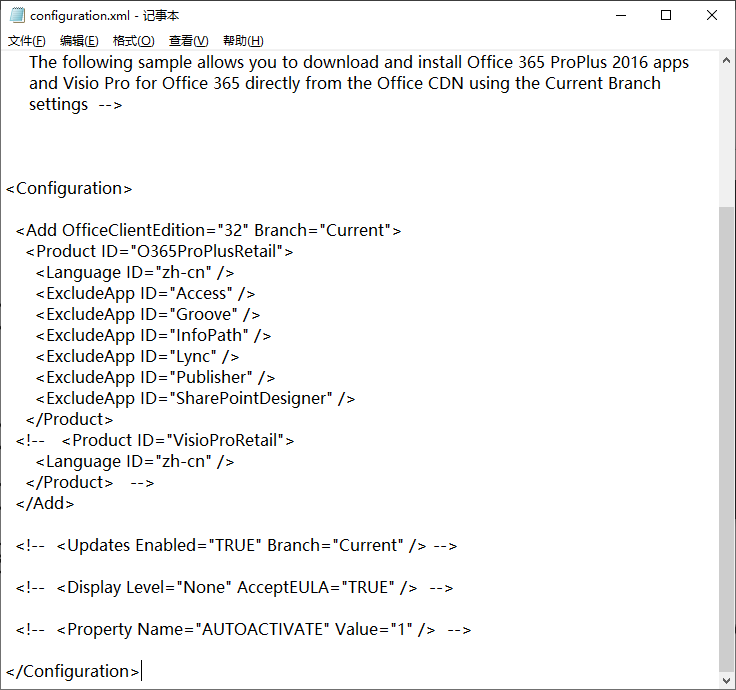
可能会用到的修改主要是下面几行:
<Add OfficeClientEdition=”32″ Branch=”Current”>,这里的32代表的是安装32位的Office(EAC和CPC要求Office 2016必须是32位的),如果想装64位的就把它改成64;
<Language ID=”zh-cn” />,Office的语言,默认是中文;
本配置文件默认只安装Word、Excel和Powerpoint,下面的<ExcludeApp ID=”Access” />等表示不安装这些组件。如果想安装这些组件,删除对应行的代码即可。本安装包还支持安装Visio,如果要安装Visio,将
<!– <Product ID=”VisioProRetail”>
<Language ID=”zh-cn” />
</Product> –>
修改为
<Product ID=”VisioProRetail”>
<Language ID=”zh-cn” />
</Product>
即删除注释标记:<!–和–>;
修改完后保存。
3、保持电脑联网,单击开始菜单(如果是Windows 10,则右击开始菜单),选择“运行”,然后输入“cmd”(无引号),确定,打开命令提示符窗口。
4、在命令提示符窗口中用cd命令切换到安装文件所在的目录,例如输入“cd /d d:\office 2016”(注意空格,无引号,且不管切换到哪个盘的目录,cd后面都是/d)并回车,切换到D盘的Office 2016目录。
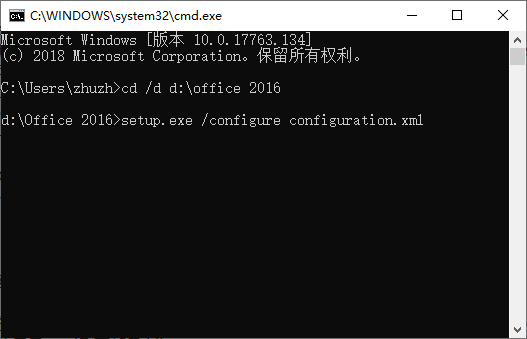
5、输入“setup.exe /configure configuration.xml”(注意空格,无引号),回车后即会弹出安装界面。
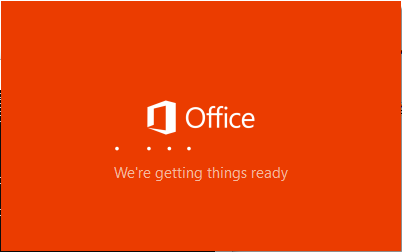
不用做任何操作,等待安装完成就行了。安装过程中要保持联网。安装界面弹出片刻后可能会自己最小化到桌面右下角的托盘区,可以点击图标查看安装状态。
安装后可以试用一定天数,试用期满后会限制大部分功能,要想继续使用需要激活。同样,基于知识产权保护的原因,本文只提供安装包下载,不提供激活。你可以到微软官方商城购买Office 365订阅。
推荐购买Office 365家庭版版。498元一年(赶上节假日促销398元甚至半价),包含6个账户,每个账户可以在5台电脑(含苹果电脑)和5部移动设备上使用。6个人合买的话,每人每年只需83元(如果充分利用每个账户激活5台电脑,每台电脑才十几元),就能用上正版Office,随时体验最新功能,每个人还能有1T的OneDrive for Business网盘。
微软的OneDrive网盘我一直在使用。支持云备份和多设备同步(这点尤其好用),比百度网盘快得多,也安全得多。本文提供的Office安装包就是由OneDrive网盘分享的,下载时看看速度就知道了。
欢迎关注的我微信公众号
专利致志搞专利——发表专利文章
北溟之鲲的生活空间——发表生活随笔

